ما هو Samsung Kies؟ كيفية ترقية البرامج الثابتة باستخدام Samusng Kies
نصائح وحيل Android / / August 05, 2021
إذا كنت تمتلك جهاز Samsung Galaxy قبل Galaxy Note 3 وترغب في ترقية هاتفك يدويًا باستخدام أحدث إصدار من البرامج الثابتة ، فإن Samsung Kies هو البرنامج الذي تحتاج إلى استخدامه. علاوة على ذلك ، تتيح لك هذه الأداة أيضًا إنشاء نسخة احتياطية لجميع البيانات المخزنة على هاتفك وتتيح لك نقل محتوى الوسائط بين جهاز الكمبيوتر والهاتف الذكي.
في هذا المنشور ، سنوجهك إلى ماهية Samsung Kies وكيف يمكنك استخدام هذه الأداة الرسمية المقدمة من Samsung ، لترقية هاتفك الذكي عبر Samsung Kies. ومع ذلك ، يجب على المستخدمين ملاحظة أنه لا يمكنك تثبيت ذاكرة القراءة فقط الخاصة بالمنطقة على جهازك باستخدام برنامج Samsung Kies وأيضًا لا يتم دعم تثبيت ROM المخصص بواسطة هذه الأداة. لذلك ، دعنا ننتقل مباشرة إلى المقالة نفسها:

جدول المحتويات
- 1 ما هو Samsung Kies؟
- 2 ميزات Samsung Kies
- 3 المميزات والعيوب
- 4 كيفية تنزيل البرنامج الثابت وتثبيته باستخدام Samsung Kies:
ما هو Samsung Kies؟
Samsung Kies هو البرنامج الرسمي من شركة OEM الكورية نفسها ، والذي يساعدك على الترقية هاتفك الذكي إلى أحدث إصدار من البرنامج الثابت ، إذا كان متاحًا لهاتفك الذكي عبر Kies تطبيق. إنه مناسب بشكل أفضل لأجهزة Samsung Galaxy الأقدم. يساعدك تطبيق Kies أيضًا على مزامنة بيانات هاتفك والنسخ الاحتياطي لجهات الاتصال الخاصة بك ، وهو ما يمكن أن يكون مفيدًا للغاية إذا تم محو البيانات الموجودة على هاتفك عن طريق الخطأ. علاوة على ذلك ، فإنه يحتوي على خيار يمكنك من خلاله نقل ملفات الوسائط مثل الموسيقى والفيديو من جهاز الكمبيوتر الخاص بك وهاتفك والعكس. يمكنك استخدام أداة Kies هذه لجميع هواتف Samsung تقريبًا. عند الحديث عن قابلية استخدام هذا التطبيق ، فإنه يحتوي على واجهة مستخدم بسيطة ، وتحتاج فقط إلى تثبيت برنامج Kies على جهاز الكمبيوتر الخاص بك وتوصيل هاتفك بجهاز الكمبيوتر ، وأنت على ما يرام.
ميزات Samsung Kies
- Kies هو البرنامج الرسمي من Samsung الذي يسمح لك بإدارة المحتوى ونقله والاستمتاع به ، بما في ذلك الصور ومقاطع الفيديو والموسيقى وجهات الاتصال وأحداث التقويم بين جهازك المحمول المتوافق وملف الحاسوب.
- يسمح لك Kies أيضًا بمزامنة محتوى Microsoft Outlook على جهاز الكمبيوتر الخاص بك مع جهاز محمول.
- قم بتحديث هاتفك المحمول.
المميزات والعيوب
دعونا نلقي نظرة على مزايا وعيوب برنامج Samsung Kies:
مزايا
- يتم تحديث الأداة بشكل متكرر لإدخال ميزات جديدة.
- توافق أفضل مع الأجهزة القديمة.
- احصل على آخر تحديث للبرنامج الثابت مع أحدث إصدار من Kies.
- قم بعمل نسخة احتياطية من البيانات الموجودة على هاتفك إلى جهاز الكمبيوتر.
- نقل الملفات من جهاز الكمبيوتر إلى هاتفك.
سلبيات
- لا يتم دعم Kies إلا بواسطة أجهزة Samsung Galaxy الأقدم التي تم إصدارها قبل Samsung Galaxy Note 3.
- لا يمكنك تثبيت ROM من مناطق أخرى.
- لا يمكنك أيضًا تثبيت ROMs المخصصة غير الرسمية على جهازك باستخدام Kies.
ملحوظة
- إذا كان جهاز Samsung الخاص بك يعمل بنظام Android 4.3 أو إصدار أحدث ، فيجب عليك تنزيل Kies 3.
- إذا كان جهازك يعمل بنظام أقدم من Android 4.3 ، فستحتاج إلى تنزيل Kies 2.6 بدلاً من ذلك.
- قبل الترقية ، من الأفضل دائمًا إجراء نسخ احتياطي للبيانات الموجودة في هواتف Samsung الخاصة بك في حالة حدوث خطأ في عملية الترقية ، وتبخر جميع بياناتك بهذه الطريقة. لا تقلق ، هذا يحدث مرة واحدة في القمر الجديد ، بالإضافة إلى أننا نتخذ احتياطات بالفعل.

تنزيل الإصدار
- Kies V2.6.
- شبابيك
- ماك
كيفية تنزيل البرنامج الثابت وتثبيته باستخدام Samsung Kies:
لتنزيل أحدث البرامج الثابتة لهاتف Samsung الذكي - انتقل إلى هذا قائمة البرامج الثابتة في Samsung وابحث عن طراز جهازك.
اتبع هذه الطريقة للترقية إلى أحدث البرامج الثابتة باستخدام Samsung Kies.
يرجى ملاحظة أن Samsung Kies لا يقوم تلقائيًا بعمل نسخة احتياطية لبياناتك (جهات الاتصال والتقويم والصور والملفات الأخرى). يرجى نسخ جميع بياناتك احتياطيًا يدويًا قبل متابعة التحديث أدناه ، وإلا ستفقد بياناتك. لذا اتبع هذا المنشور على كيفية عمل نسخة احتياطية من بياناتك بدون روت.
- بادئ ذي بدء ، قم بتنزيل وتثبيت برنامج Samsung Kies على جهاز الكمبيوتر الخاص بك.
- تأكد الآن أيضًا من تنزيل برنامج تشغيل USB وتثبيته على جهاز الكمبيوتر الخاص بك (موصى به)
- افتح برنامج Samsung Kies وقم بتشغيله
- الآن قم بتوصيل جهاز Samsung الخاص بك بالكمبيوتر باستخدام كابل USB.
- بمجرد الاتصال ، سيظهر اسم / طراز جهازك على الجانب الأيسر من الشاشة.
- انقر فوق اسم / طراز جهازك (على سبيل المثال ، GT-I9250M).
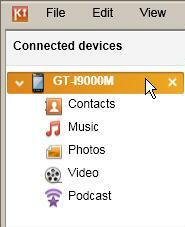
- انقر الآن على علامة الاستيراد / التصدير وتأكد من تصدير جميع جهات الاتصال الخاصة بك إلى جهاز الكمبيوتر الخاص بك
- بعد تصدير جميع البيانات ، سترى نافذة منبثقة تحتوي على إشعار لترقية هاتفك في حالة توفر أي إصدار جديد.
- انقر فوق تحديث. إذا ظهر أي تحديث

- تأكد من قراءة التعليمات التي تظهر على الشاشة. حدد مربع الاتفاقية وانقر فوق ابدأ الترقية
- سيبدأ تحديث البرنامج. قد تستغرق العملية بأكملها ما يصل إلى 60 دقيقة ، ولن تتمكن من استخدام جهازك. لا تفصل جهازك حتى يكتمل التحديث.

هذا هو! سيتم تحديث هاتفك إلى أحدث إصدار من Android على جهاز Samsung.
أنا كاتب محتوى تقني ومدون بدوام كامل. نظرًا لأنني أحب Android وجهاز Google ، فقد بدأت مسيرتي المهنية في الكتابة لنظام التشغيل Android OS وميزاته. قادني هذا لبدء "GetDroidTips". لقد أكملت ماجستير إدارة الأعمال في جامعة مانجالور ، كارناتاكا.



